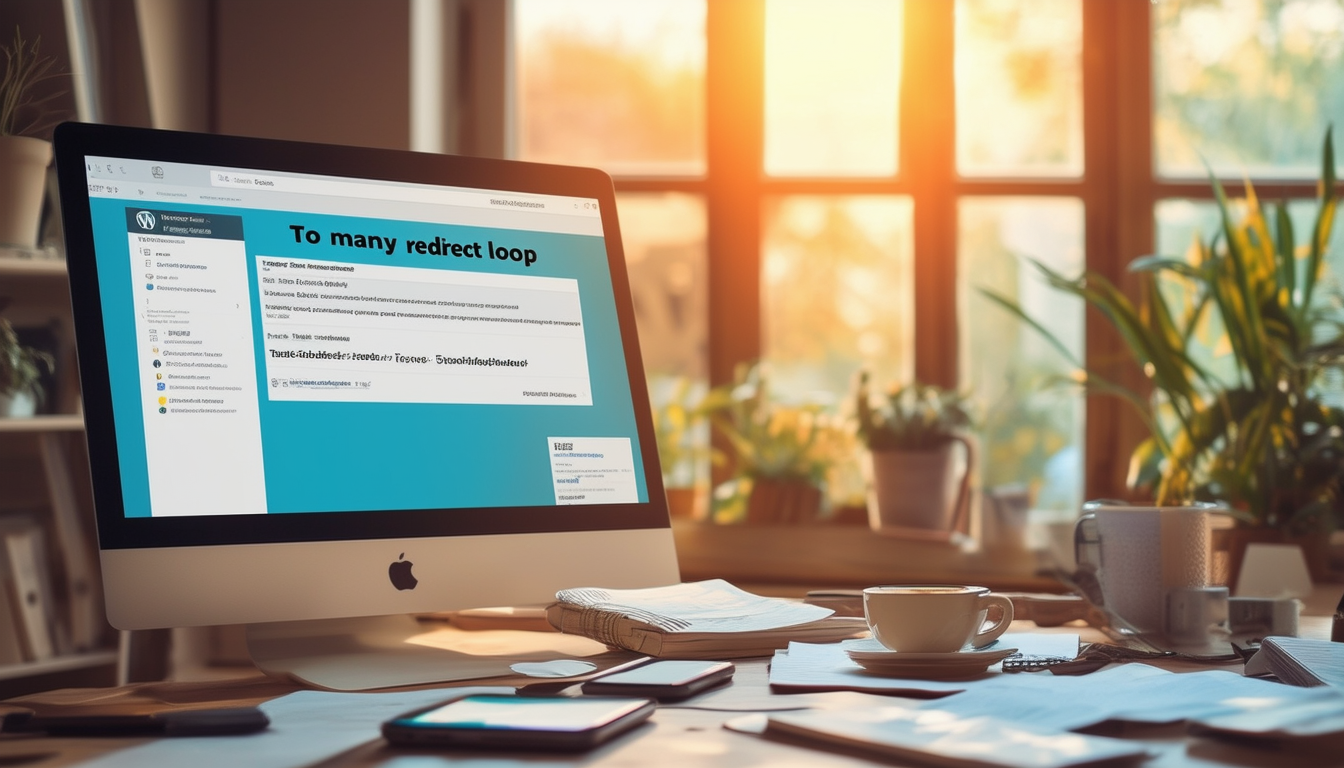Å løse en omdirigeringssløyfe i WordPress kan forenkles ved å følge flere nøkkeltrinn. Først, sjekk din URL-innstillinger for å sikre at de peker riktig til enten HTTP eller HTTPS. Neste, slett nettleserens informasjonskapsler og cache for å eliminere utdaterte data som forårsaker løkken. Det er også fordelaktig å fjerne WordPress cache hvis du har en caching-plugin installert. Konfigurer eventuelle omdirigeringsplugins du bruker riktig for å unngå motstridende baner. Hvis problemet vedvarer, bør du vurdere å deaktivere alle plugins midlertidig for å identifisere om en forårsaker problemet, og sikre at SSL-innstillingene dine, spesielt hvis du bruker Cloudflare, er riktig konfigurert. Til slutt, hvis problemene fortsetter, kan en ren installasjon av WordPress være nødvendig etter sikkerhetskopiering av filene dine.
Møter en omdirigeringssløyfefeil i WordPress kan være frustrerende, spesielt hvis det hindrer tilgang til nettstedet ditt. Denne feilen manifesterer seg vanligvis som en «ERR_TOO_MANY_REDIRECTS»-melding, som indikerer at nettstedet ditt er fanget i en løkke av omdirigeringer som det ikke kan løse. I denne artikkelen vil vi utforske årsakene til omdirigeringsløkker og lede deg gjennom handlingsrettede trinn for å identifisere og fikse dem effektivt.
Forstå omdirigeringsløkker
EN omdirigeringssløyfe oppstår når en URL omdirigerer til en annen URL, som igjen omdirigerer tilbake til den opprinnelige URL, og skaper en uendelig sløyfe. Denne situasjonen kan oppstå fra ulike faktorer som feilkonfigurerte innstillinger, plugin-konflikter eller problemer med .htaccess-filen. Å forstå de underliggende årsakene er avgjørende for å effektivt løse problemet.
Vanlige årsaker til omdirigeringsløkker
Omdirigeringsløkker kan stamme fra flere kilder. Noen vanlige årsaker inkluderer:
- Feil URL-innstillinger: Problemer oppstår ofte fra feilaktige innstillinger i WordPress URL-konfigurasjonen.
- Plugin-konflikter: Omdirigeringsplugins, hvis de ikke er konfigurert riktig, kan skape konflikter som fører til omdirigeringsløkker.
- SSL feilkonfigurasjoner: Inkompatible SSL-innstillinger, spesielt når du bruker tjenester som Cloudflare, kan utløse omdirigeringsproblemer.
- .htaccess-filfeil: En feil konfigurert .htaccess-fil kan føre til uønskede omdirigeringer.
Trinn for å løse omdirigeringssløyfen
For å løse en omdirigeringssløyfe, følg disse trinnvise feilsøkingsteknikkene:
Sjekk URL-innstillingene for WordPress
Det første trinnet er å bekrefte innstillingene for WordPress URL og nettstedsadresse. Gå til Innstillinger > General i WordPress-admin-dashbordet og sørg for både WordPress-adresse (URL) og Nettstedsadresse (URL) er riktig innstilt. De bør enten være http eller https, avhengig av SSL-konfigurasjonen.
Tøm nettleserens informasjonskapsler og buffer
Noen ganger kan nettleseren din lagre utdaterte omdirigeringer. Å tømme nettleserens informasjonskapsler og buffer kan bidra til å eliminere dette problemet:
- Gå til nettleserinnstillingene.
- Finn alternativet for å slette nettleserdata.
- Velg informasjonskapsler og hurtigbuffer, og tøm dem.
Deaktiver plugins
Plugins kan komme i konflikt og forårsake omdirigeringsløkker. For å sjekke om dette er problemet, deaktiver alle plugins midlertidig. Du kan gjøre dette ved å gå til Plugins i WordPress-dashbordet og deaktiver hver enkelt. Hvis omdirigeringssløyfen forsvinner, reaktiver pluginene dine én etter én for å identifisere den skyldige.
Se gjennom .htaccess-filen
.htaccess-filen er avgjørende for å administrere omdirigeringer i WordPress. Feilkonfigurasjoner kan føre til omdirigeringsløkker. Få tilgang til nettstedet ditt via FTP og naviger til rotkatalogen. Åpne .htaccess-filen og se etter uvanlige omdirigeringsregler. Du kan erstatte den med standard WordPress .htaccess-kode:
Lagre endringene og sjekk om problemet er løst.
Se etter SSL-feilkonfigurasjoner
Hvis nettstedet ditt bruker SSL, sørg for at innstillingene er riktig konfigurert. For Cloudflare-brukere, besøk Cloudflare-dashbordet og naviger til SSL/TLS-innstillingene. Sett krypteringsmodus til Full eller Full (streng), da dette kan bidra til å løse SSL-relaterte omdirigeringsløkker. Sørg i tillegg for at WordPress er konfigurert til å bruke https i de generelle innstillingene.
Tøm WordPress-bufferen din
Hvis du bruker en caching-plugin, tøm WordPress-cachen. Bufrede versjoner av nettsidene dine kan forårsake løkker hvis de har utdaterte omdirigeringer. Naviger til innstillingene for caching-plugin og se etter et alternativ for å tømme eller tømme hurtigbufferen.
Se etter omdirigeringskjeder
Viderekoblingskjeder oppstår når en URL omdirigerer til en annen, som omdirigerer til en tredje. Bruk verktøy som Redirect Checker for å analysere omdirigeringsbanene. Hvis du finner noen kjeder, oppdater URL-ene slik at du fjerner unødvendige omdirigeringer og forenkler omdirigeringsbanen.
Avanserte feilsøkingsteknikker
Hvis du har forsøkt alle feilsøkingstrinnene ovenfor uten å lykkes, må du kanskje utforske avanserte løsninger.
Se gjennom temaets Functions.php-fil
Noen ganger kan temaets functions.php-fil inneholde omdirigeringskode. Få tilgang til filen via FTP eller vertskontrollpanelet, og se gjennom den for tilpassede omdirigeringsregler eller forhold som kan utløse en sløyfe.
Sikkerhetskopier og installer WordPress på nytt
Hvis du fortsatt ikke klarer å løse problemet, bør du vurdere å sikkerhetskopiere dine nåværende WordPress-filer og database. Slett deretter dine eksisterende WordPress-filer og last opp en ny kopi fra det offisielle WordPress-nettstedet. Sørg for å gjenopprette temaene og pluginene dine etterpå.
Søker profesjonell hjelp
Hvis du fortsatt står fast, er det tilrådelig å søke profesjonell hjelp. Det er mange WordPress-støttefora, inkludert WordPress-støtte og dedikerte tjenester som Nexcess som kan hjelpe med å feilsøke og fikse omdirigeringsløkker effektivt.
Forhindrer fremtidige omdirigeringsløkker
Når du har løst omdirigeringssløyfen, er det lurt å ta proaktive tiltak for å forhindre fremtidige feil.
Oppdater plugins og temaer regelmessig
Utdaterte plugins og temaer kan føre til omdirigeringsproblemer. Hold alltid WordPress-installasjonen oppdatert, inkludert kjernefiler, temaer og plugins.
Bruk pålitelige plugins og temaer
Når du velger plugins eller temaer, velg alltid pålitelige og godt gjennomgåtte alternativer. Dårlig kodede temaer og plugins kan ofte føre til konflikter og uventet oppførsel.
Overvåk nettstedets omdirigeringer
Overvåk regelmessig omdirigeringer på nettstedet ditt ved å bruke verktøy som Google Search Console eller en dedikert omdirigeringsplugin. Dette kan hjelpe deg med å identifisere potensielle problemer før de blir problematiske.
Omdirigeringsløkker i WordPress kan være komplekse, men kan administreres effektivt. Ved å følge de skisserte trinnene kan du feilsøke og løse disse problemene for å gjenopprette funksjonaliteten til nettstedet ditt. Hvis utfordringene vedvarer, ikke nøl med å søke profesjonell hjelp.
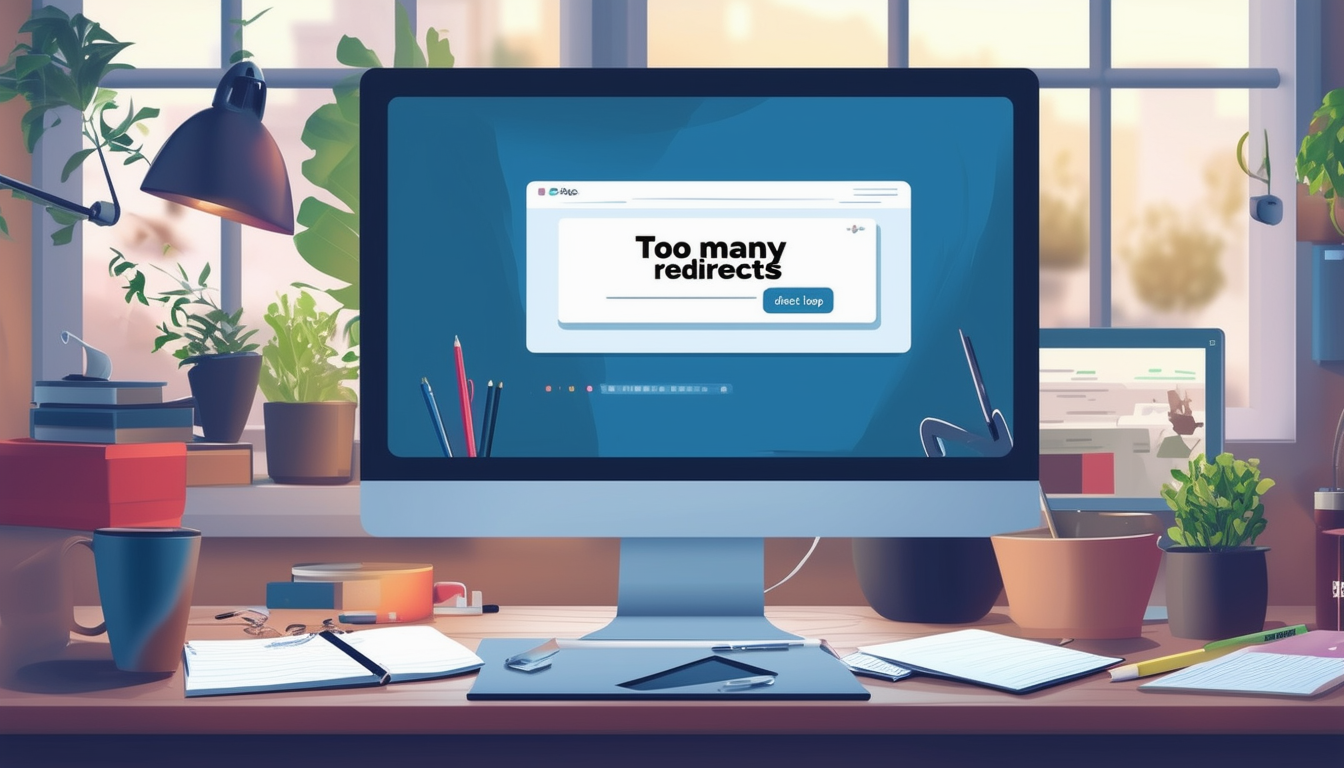
Opplever en omdirigeringssløyfe i WordPress kan være frustrerende, spesielt når det hindrer tilgang til nettstedet ditt. Denne feilen skaper ofte en uendelig løkke av omdirigeringer, og hindrer brukere i å få tilgang til nettstedet ditt eller administrasjonspanelet. I denne artikkelen vil vi utforske effektive metoder for å identifisere og fikse omdirigeringsløkker, og sikre at WordPress-siden din fungerer problemfritt igjen.
Forstå omdirigeringsløkker
EN omdirigeringssløyfe oppstår når en URL kontinuerlig omdirigerer til seg selv eller til en annen side som leder tilbake til den opprinnelige URLen. Dette kan skje på grunn av ulike årsaker, for eksempel feilkonfigurerte innstillinger, motstridende plugins eller feil SSL-konfigurasjoner. Å forstå årsaken til problemet er avgjørende for å kunne løse det effektivt.
Sjekke URL-innstillingene dine
Det første trinnet i feilsøking av en omdirigeringssløyfe er å sjekke din URL-innstillinger. Logg inn på WordPress-dashbordet ditt, naviger til Innstillinger, da General. Sørg for at både WordPress-adresse (URL) og Nettstedsadresse (URL) er riktig innstilt ved å bruke enten HTTP eller HTTPS, og er konsistente med hverandre.
Tømme nettleserinformasjonskapsler og buffer
Informasjonskapsler og hurtigbufrede data i nettleseren din kan bidra til omdirigeringsløkker. Tøm nettleserens informasjonskapsler og hurtigbuffer ved å gå inn i nettleserinnstillingene. Dette trinnet kan ofte løse midlertidige problemer forårsaket av utdaterte lagrede data.
Deaktivering av plugins
Noen ganger, plugins kan forårsake konflikter som fører til omdirigeringsløkker. Deaktiver alle plugins midlertidig og se om problemet vedvarer. Hvis løkken er løst, reaktiver pluginene dine én etter én for å identifisere den skyldige. Populære plugins for å administrere omdirigeringer som «Redirection»-plugin kan noen ganger være ansvarlige for slike problemer. For mer veiledning, se denne ressursen.
Tømme WordPress Cache
Hvis du bruker en caching-plugin, tøm WordPress-cachen. Bufret data kan noen ganger beholde utdaterte omdirigeringsregler, noe som fører til løkker. Få tilgang til caching-pluginens innstillinger og tøm alle bufrede data for å unngå komplikasjoner.
Gjennomgang av omdirigeringsregler
Hvis du har konfigurert manuelle omdirigeringer, er det viktig å se gjennom dem for feil. Hvis noen av disse reglene fører til en syklus, vil de forårsake en omdirigeringssløyfe. Vurder å bruke «Better Search Replace»-pluginen for å identifisere og oppdatere slike omdirigeringsregler effektivt.
Sjekker SSL/TLS-innstillinger
Hvis du bruker Cloudflare eller en annen CDN-tjeneste, sjekk din SSL/TLS-innstillinger. Feilkonfigurasjoner, for eksempel bruk av feil krypteringsmodus, kan føre til omdirigeringsløkker. For Cloudflare-brukere, sørg for at SSL-innstillingen er satt til «Full» eller «Streng», avhengig av vertsleverandørens konfigurasjon. Mer detaljert innsikt finnes på dette forumet.
Endelige betraktninger
Hvis problemet med omdirigeringssløyfe vedvarer etter å ha tatt i bruk disse rettelsene, bør du vurdere å sikkerhetskopiere filene dine, fjerne den nåværende WordPress-installasjonen og deretter installere en ren versjon på nytt. Dette bør være en siste utvei; Det kan imidlertid eliminere vedvarende omdirigeringskomplikasjoner. I tillegg kan gjennomgang og administrasjon av omdirigeringer effektivt forbedre SEO-ytelsen til nettstedet ditt, som diskutert i denne artikkelen.
Metoder for å løse omdirigeringsløkker i WordPress
| Metode | Beskrivelse |
| Sjekk URL-innstillinger | Sørg for at nettadressen og hjemme-URLen er riktig angitt i WordPress-innstillingene. |
| Slett nettleserinformasjonskapsler | Slett informasjonskapsler fra nettleseren din for å eliminere potensielle konflikter med omdirigeringer. |
| Tøm WordPress Cache | Bruk en caching-plugin for å slette eventuelle lagrede versjoner av sidene dine. |
| Gjennomgå omdirigeringsplugins | Deaktiver eller juster innstillinger for eventuelle omdirigeringsplugins du har installert. |
| Problemer med HTTP til HTTPS | Sørg for at alle nettadresser peker til enten HTTP eller HTTPS konsekvent. |
| Tømning av nettleserbuffer | Tøm nettleserens buffer for å fjerne motstridende lagrede data. |
| Still inn SSL/TLS riktig | Kontroller at SSL-innstillingene dine er riktig konfigurert, spesielt på tjenester som Cloudflare. |
| Sjekk .htaccess-filen | Undersøk .htaccess-filen for feil eller overflødige omdirigeringsregler. |
Forstå omdirigeringsløkker i WordPress
Omdirigeringsløkker er et vanlig problem for WordPress-brukere som kan føre til frustrerende scenarier der brukere sitter fast i en syklus av omdirigeringer, noe som resulterer i den fryktede ERR_TOO_MANY_REDIRECTS feil. Denne feilen oppstår vanligvis når nettstedet ditt er fanget i en løkke med URL-omadresseringer som til slutt ikke fører til et definitivt endepunkt. I denne veiledningen vil vi utforske flere effektive metoder for å identifisere og løse omdirigeringsløkker i WordPress.
Trinn 1: Sjekk URL-innstillingene dine
Feil URL-innstillinger kan ofte føre til omdirigeringssløyfefeil. Start med å navigere til WordPress-administrasjonspanelet og gå til Innstillinger > General. Sørg for at både din WordPress-adresse (URL) og Nettstedsadresse (URL) er riktig innstilt. De bør enten bruke HTTP eller HTTPS, avhengig av SSL-konfigurasjonen din. Inkonsekvenser her kan forårsake omdirigeringsløkker.
Trinn 2: Tøm nettleserens informasjonskapsler og buffer
Noen ganger kan nettleserens lagrede data bidra til problemer med omdirigeringssløyfe. Sletting av nettleserens informasjonskapsler og buffer kan løse dette. For å gjøre dette, gå til nettleserinnstillingene, finn alternativer for å slette data og sørg for å velge informasjonskapsler og hurtigbuffer. Etter å ha tømt, start nettleseren på nytt og besøk WordPress-nettstedet ditt på nytt.
Hvordan tømme buffer i forskjellige nettlesere
De fleste store nettlesere, som Chrome, Firefox og Safari, har enkle alternativer for å tømme hurtigbuffer og informasjonskapsler. For eksempel, i Chrome kan du gå til Innstillinger > Personvern og sikkerhet > Fjern nettlesingsdata. Følg instruksjonene for å fullføre prosessen.
Trinn 3: Se etter omdirigeringer i .htaccess-filen
Din .htaccess filkontroller omdirigeringsregler for WordPress-nettstedet ditt. En feilkonfigurasjon i denne filen kan skape omdirigeringsløkker. Ved å bruke en FTP-klient får du tilgang til nettstedets rotkatalog for å åpne din .htaccess fil. Se etter uvanlige eller dupliserte omdirigeringsregler som kan forårsake problemer. Hvis du er usikker, bør du vurdere å sikkerhetskopiere denne filen før du gjør endringer.
Eksempel på .htaccess-konfigurasjon
En standard .htaccess fil for WordPress ser vanligvis slik ut:
Trinn 4: Deaktiver pluginene dine
Omdirigeringsløkker kan stamme fra konflikter med plugins, spesielt de som er relatert til omdirigering eller sikkerhet. Deaktiver alle plugins midlertidig og sjekk om problemet vedvarer. Hvis problemet løser seg, reaktiver pluginene dine én etter én for å identifisere den skyldige.
Feilsøkingstrinn for plugin
- Logg inn på WordPress Admin Panel.
- Gå til Plugins > Installerte plugins.
- Deaktiver alle plugins.
- Besøk nettstedet ditt på nytt for å se om omdirigeringssløyfen er løst.
- Aktiver hver plugin på nytt en om gangen, og oppdater nettstedet ditt i mellom.
Trinn 5: Se gjennom innstillingene for omdirigeringsplugin
Hvis du bruker omdirigeringsplugins, må du kontrollere at innstillingene er riktig konfigurert. Feil oppsett kan føre til omdirigeringsløkker. Se etter motstridende regler eller unødvendige omdirigeringer som kan settes. Gjør justeringer der det er nødvendig.
Trinn 6: Tøm WordPress Cache
Hvis du har en caching-plugin installert, tøm hurtigbufferen. Caching-plugins kan lagre gamle omdirigeringsregler, som kan føre til løkker når du prøver å få tilgang til sider. Etter å ha tømt bufferen, sjekk nettstedet ditt på nytt.